Через кілька років після появи в магазинах SSD обійшли HDD за обсягом продажів. Стати №1 на ринку виявилося нескладно завдяки високій швидкості запису-читання, компактності, стійкості до механічних пошкоджень. При виборі SSD враховують обсяг, швидкість та інші фактори.

Об'єм SSD
У характеристиках твердотільників на початку зазвичай вказують його обсяг. Недосвідченому користувачеві на питання, який SSD вибрати, достатньо почути кількість гігабайт інформації, яку можна розмістити на диску. Однак тут також є свої нюанси:
- Windows з майкрософтівським офісом і допоміжним софтом займає близько 50 Гб, які можна відняти від початкового обсягу.
- Не бажано заповнювати SSD більш ніж на 80%.
Виходить, що при виборі мінімального обсягу 120 Гб фактично в розпорядженні користувача залишається близько 50 Гб. Цього не вистачить навіть на просунуту комп'ютерну гру.
За обсягом SSD можна поділити на наступні категорії:
|
Орієнтовний об'єм, Гб
|
Призначення |
| 120 |
Має сенс купити як диск для швидкої роботи ОС у конфігурації з другим більш об'ємним HDD. Альтернативний варіант — для слабо завантаженого комп'ютера, на якому тільки спілкуватимуться в соцмережах, читатимуть новини, працюватимуть з текстами тощо |
| 250 | Для роботи з графікою, зберігання аудіофайлів |
| 500 | Використання широкого спектра програм, зберігання фільмів, серіалів |
| 1000 і більше | Для ігрового комп'ютера. Поміститься кілька ігор, навіть якщо об'єм кожної 100-200 Гб |
Керуємо дисками: Як об'єднати диски в Windows 10 засобами ОС і за допомогою 3 утиліт
Тип флешпам'яті
Швидкість роботи SSD залежить від виду флешпам'яті.
SLC
Пам'ять, у якої у кожному осередку лише 1 біт. Швидкість читання-запису висока, надійність відмінна. Однак при заповненні SSD осередки витрачаються вкрай неекономно, звідси висока вартість Гб. SLC-пам'ять не використовують для виготовлення дисків для домашніх ПК.
MLC
Так зазвичай називають пам'ять з 2-бітовими осередками. Завдяки більш щільному розміщенню інформації MLC дешевше за SLC, але чутливість до помилок у неї вища. Продуктивність та довговічність на високому рівні.
TLC
Пам'ять з 3-бітовими осередками. Ще нижча ціна та вища місткість, але продуктивність та ресурс нижчі, ніж у MLC. Станом на 2023 рік TLC — найбільш актуальний варіант щодо співвідношення ціна-якість. При експлуатації середньої інтенсивності, пам'яті надійного виробника вистачає років на 10.
QLC
Відносно нова 4-бітова пам'ять не виправдала покладених очікувань. За задумом, вона повинна була витіснити TLC з ринку, але цього не сталося. З якістю та швидкістю запису у QLC не все так райдужно, як хотілося б.
Порівняльна табличка:
|
Вид пам'яті
|
Кількість мс для стирання | Число циклів перезапису |
| MLC | 3 | 100 000 |
| TLC | 4,5 | 3000 |
| QLC | 6 | 1000 |
При купівлі твердотільника враховують не лише бітність. Далі йтиметься про те, як вибрати пам'ять для SSD з урахуванням розташування осередків. Спочатку їх розміщували в 1 шар, різниця між TLC та іншими різновидами була тільки в наповнюваності осередків. Потім з'явилася технологія 3D NAND, що передбачає багатошарове розташування, у Samsung маркетингова назва — 3D V-NAND. При цьому заповнення осередків може бути від SLC до QLC. У характеристиках накопичувача пишуть просто 3D NAND без вказівки просторової структури або, наприклад, 3D TLC. Тривимірна пам'ять дешевша, але не завжди краща за двомірну.

Небагато історії: Хто і як винайшов перший жорсткий диск: 4 епохи історії HDD
Формфактор
Типові розміри для зовнішніх SSD — 1,8” та 2,5”. З внутрішніми все набагато цікавіше.
SATA
Формфактор актуальний як ноутів, так і ПК. Зовні такі накопичувачі відрізняються від HDD розмірами, гладким корпусом і малою вагою.

М.2
Такі SSD схожі на оперативну пам’ять. Тонка плата поміститься навіть у корпус ультрабука. Ширина зазвичай 22 мм, довжина: від 16 до 110 мм. Типові розміри — 22х80 мм (маркування 2280).
Накопичувачі М.2 відрізняються формою ключа. Найбільш актуальні варіанти: В, М та В+М. Перший поступово відходить у минуле, другий зустрічається повсюдно, працює за PCIe x4. Третій гібридний зазвичай працює за інтерфейсом SATA чи PCIe x2 покоління 3.
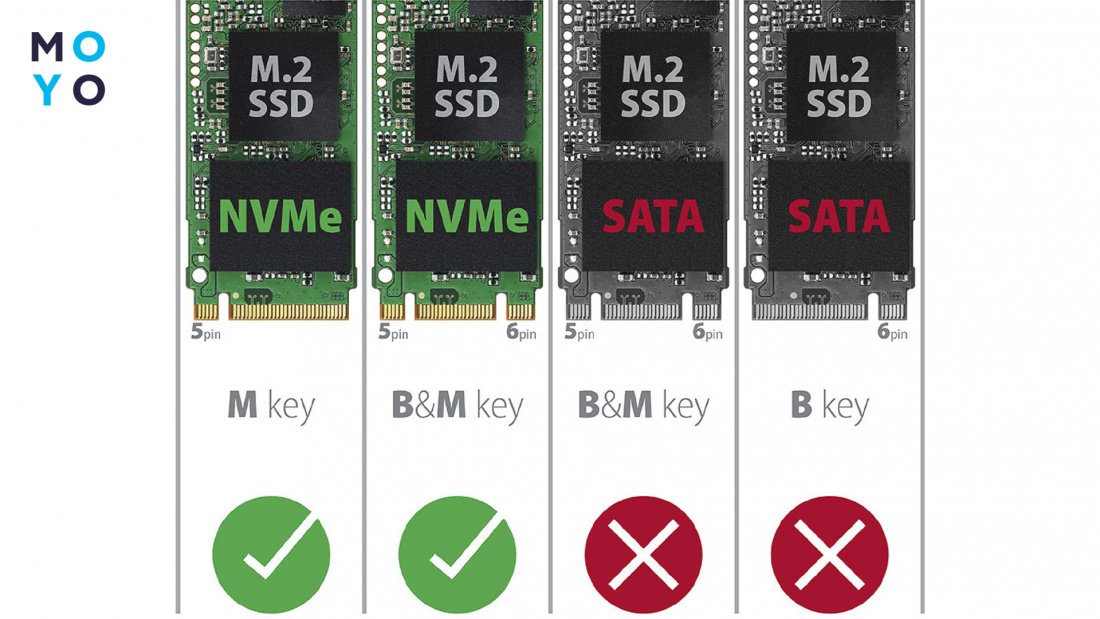
U.2
Твердотільники з роз'ємом SFF8639 переважно використовують у серверах. Вони невеликі (2,5”), підтримують гарячу заміну.

mSata
Скромних розмірів — 1,8”, на часі, в основному, для старих лептопів. У новій техніці виробники вважають за краще використовувати М.2.

PCIe
Актуальний для стаціонарних комп'ютерів. Твердотільники сумісні з інтерфейсами PCIe x2, x4 або x8 залежно від розмірів. Повноформатний накопичувач — 312х120 мм, мінімальний — 175х79 мм.

Лікуємо накопичувач: Як вилікувати жорсткий диск (HDD) та виправити биті сектори: 7 хороших програм для діагностики
Швидкість читання та запису
Твердотільники купують багато в чому через вищу швидкість порівняно з HDD. Навіть повільні SSD, підключені через інтерфейс SATA, швидше за класичні вінчестери приблизно в 5 разів. Твердотільник, що має швидкість 500 МБ/с, — відмінний варіант для бюджетного комп'ютера. Для ігрового ПК краще купувати накопичувач на 2-3 ГБ/с. Підключати його потрібно не через SATA III, оскільки інтерфейс не потягне таку швидкість. Прийнятним варіантом стане, наприклад, PCIe х4.
Можна провести такий поділ:
- 500 МБ/с — для офісних ПК;
- до 5 ГБ/с — для ігрових ПК;
- понад 5 ГБ/с — для преміальних конфігурацій.
Купувати супершвидкий SSD часто немає сенсу, оскільки, наприклад, у того ж PCIe х4 покоління 4 швидкість — до 8 ГБ/с.
Чинники, які можуть сповільнити передачу даних:
- Швидкість інтерфейсу.
- Заповненість диска. Оптимальний варіант — коли на SSD зайнято не більш ніж половина місця. Швидкість помітно знижується при заповненості на 70-80% і більше.
- Запис великої кількості маленьких файлів.
Як вибиратиме SSD для ПК, також враховуйте, що швидкості запису та читання можуть відрізнятися в рази.
Порівняння накопичувачів: SSD або HDD — що краще: відмінності 2 видів накопичувачів
Інтерфейси підключення
Як було зазначено вище, можливості інтерфейсу можуть обмежити швидкість SSD. Тому при виборі диска не варто ігнорувати спосіб підключення.
SATA
У контексті підключення SSD роз'єм SATA поступово втрачає свою актуальність через обмеження швидкості. Підходить для бюджетних твердотільників на 500 МБ/с.
М.2
Популярний роз'єм на платі може бути реалізований таким чином:
- У конструкції, заточеній виключно під SATA-інтерфейс, перегородка зліва.
- У контактному майданчику під PCIe-інтерфейс перегородка справа. За такої конструкції можлива робота роз'єму і за протоколом SATA, це залежить від системної плати. Якщо не знаєте, як правильно підібрати SSD під материнку, краще спитайте про сумісність у консультанта магазину.
NVMe
Протокол працює по шині PCIe. Логічний інтерфейс був розроблений спеціально для оптимізації роботи SSD. Протокол реалізований у дисках різних формфакторів: PCIe, М.2, U.2 та інших.
U.2
Роз'єм U.2 підтримує швидкість до 4 ГБ/с, актуальний переважно для серверів. З інтерфейсом U.2 продаються диски формат фактора 2,5”, вони, на відміну від М.2, підтримують гарячу заміну та напругу як 3,3, так і 12 В.
PCIe
Швидкість роботи інтерфейсу залежить від кількості ліній та покоління:
|
|
PCIe х4, ГБ/с | PCIe х8, ГБ/с | PCIe х16, ГБ/с |
| Покоління 3 | 4 | 8 | 16 |
| Покоління 4 | 8 | 16 | 32 |
Трохи про встановлення: Як правильно встановити SSD на комп'ютер та ноутбук? — 3 способи
Тривалість служби та TBW (Total Bytes Written)
Виробники пропонують 3-5 років гарантії на SSD. На практиці на ПК звичайного користувача твердотільник пропрацює набагато довше. Отримати інформацію про довговічність допоможуть такі характеристики:
- Напрацювання на відмову в годиннику — час, після якого помітно збільшується ймовірність збоїв або навіть несправність диска. Виробники вказують характеристику в мільйонах годин. Навіть якщо у відповідній графі стоїть 1, це означає, що SSD зможе пропрацювати 110 років. Не надто реалістична характеристика.
- DWPD — кількість повних безпечних перезаписів диска на день. Якщо DWPD=0,5-1, диск зможе витримати промислову експлуатацію. Вищі значення зустрічаються рідко.
- TBW — напрацювання на відмову в ТБ, обсяг інформації, яку можна записувати на диск протягом терміну експлуатації. TBW, на відміну DWPD, сильно залежить від місткості SSD. Ці властивості пов'язує формула: DWPD=TBW/(E*G*365), де Е — місткість у ТБ, G — гарантія у роках. Напрацювання на відмову може дорівнювати, наприклад, 600 або 800 ТБ.
Гібридний варіант: Гібридний SSHD накопичувач — що це: 5 пояснень для ясності розуму
Підтримувані технології та функції
Для підтримки належної інформативності та функціональності SSD розробили низку технологій.
DRAM-кеш
Високу продуктивність SSD забезпечує DRAM-буфер — мікросхема з таблицею розділів даних. Її основне завдання — забезпечення контролера інформацією про порожні та зайняті осередки. У недорогому накопичувачі може бути відсутній DRAM-кеш, в цьому випадку як буфер уводитися в експлуатацію частина оперативної пам'яті, але набагато меншого обсягу. Вибирати SSD як для ноутбука, так і для стаціонарного комп'ютера краще з DRAM-кешем.
TRIM
Щоб зайвий раз не ганяти туди-сюди байти, вигадали технологію TRIM. Коли вона увімкнена, відбувається оптимізація запису на SSD. Диск працює швидше, слугує довше. Єдиний мінус — коли вона увімкнена, проблематично відновити видалену інформацію. Якщо система правильно визначила накопичувач, технологія TRIM, швидше за все, працює. Подивитися, чи вона включена, а також запустити-зупинити TRIM можна з командного рядка.
Докладніше про TRIM: Навіщо потрібна функція TRIM і як її увімкнути — керівництво у 6 розділах
SMART
Осередки твердотільників розраховані на певну кількість перезаписувань. Вічних SSD не буває, але за зношуванням можна стежити за допомогою технології SMART. Також за її допомогою отримують дані про температурний режим, обсяг читання-запису інформації, час експлуатації, перебої живлення.
Який фірми вибрати SSD
Насамперед варто відзначити компанії, які давно відомі користувачам як виробники довговічних флешок.
Kingston
Під американським брендом йдуть постачання накопичувачів серій А400, A1000, UV500 та інші. Спектр продукції охоплює всі основні інтерфейси, можна підібрати накопичувач для техніки різного призначення: від ультрабуків до серверів.
Transcend
Тайванський бренд відомий великим асортиментом флешок, SSD, планок оперативної пам'яті, накопичувачів для смартфонів. Продукція високої якості продається за демократичними цінами.
ADATA
Компанія активно просуває SSD серії Legend. Накопичувачі на 100% сумісні не лише з комп'ютерами, а й з PS5. Диски мають радіаторний блок для охолодження, швидкість вимірюється в ГБ/с.
Є ще накопичувачі від НР, але переважно для серверів. У компанії SanDisk простежується чіткий крен у бік зовнішніх дисків. Також не варто скидати з рахунків старожил ринку — WD та Samsung, але їхня продукція найчастіше коштує невиправдано дорого. Загалом на питання, який фірми SSD краще вибрати, немає однозначної відповіді. Насамперед потрібно дивитися на характеристики та сумісність з материнкою, враховувати особливості використання ПК.
Про розбивку на розділи: Як розбити HDD або SSD на розділи у Windows та MacOS: 2 шляхи вирішення
Вибираємо SSD залежно від призначення
При виборі SSD грамотні покупці враховують особливості ПК та софт, який на ньому буде встановлено.
Для ноутбуків (в т.ч. та для Macbook Pro)
Якщо вибираєте твердотільник для модернізації старого ноута, придивіться до накопичувачів формату-фактора SATA більшого обсягу. Для сучасного лептопа краще брати диск М.2 з підтримкою NVMe. У будь-якому випадку перевірте сумісність та віддавайте перевагу перевіреним брендам.
Макбуки — окрема історія, їх вартість залежить від складників. Набагато простіше вписатися до бюджету покупки, розглядаючи недорогі комплектації. В цьому випадку проблему нестачі місця можна вирішити за невелику суму, купивши зовнішній твердотільник. Який SSD вибрати для пафосного Macbook Pro? Все залежить від моделі. Перш за все, переконайтеся, що диск, що підлягає заміні, не розпаяний на платі. Обмежити вибір може пропрієтарний роз'єм від Apple.
Це цікаво: Навіщо SSD в ігровому ноутбуці та комп'ютері: 5 відповідей
Для ПК
У випадку комп'ютера вибрати твердотільник простіше, оскільки в просторий корпус поміститься SSD будь-якого формату. У стаціонарні ПК зазвичай вставляють М.2 або PCIe-накопичувачі, у старі — SATA. Також простіше розв'язувати проблему перегріву, яка може виникати під час роботи на швидкостях, що перевищують 3 ГБ/с. У разі лептопів іноді застосовують радіатори пасивного охолодження, а для стаціонарних комп'ютерів підходять будь-які варіанти.
При виборі враховують показники решти заліза. Важливо, щоб складники були приблизно одного рівня. Продуктивність ПК залежить не тільки від диска: великий вплив на швидкість надають процесор та оперативна пам’ять.
Для ігор
Для ігрового комп'ютера краще швидкий твердотільник з NVMe. Такий SSD-накопичувач забезпечить належну продуктивність, не стане слабкою ланкою серед просунутих компонентів. Швидкий інтерфейс не заважає читанню-запису зі швидкістю 2-3 ГБ/с та вище. Для встановлення кількох серйозних ігор знадобиться SSD щонайменше на 1 Тб.
Провідні компанії пропонують багато продуктивних SSD, яку модель вибрати для ігор залежить від фінансових можливостей та планів. Якщо бюджет дозволяє та хочеться зібрати конфігурацію, яка буде актуальна 3-4 роки, можна взяти, наприклад, Kingston FURY на 4 Тб, швидкість якого близько 7 ГБ/с.
Інфа для геймерів: Чи можна встановлювати ігри на SSD — 4 переваги SSD для ігор перед HDD
Для відеомонтажу та графічного дизайну
Для роботи з графікою потрібен насамперед просунутий монітор чи екран ноутбука. Вибір твердотільника також важливий. У разі дизайнерського комп'ютера при покупці SSD на перший план виходить вже не швидкість, як в ігрового ПК, а обсяг. Причому він потрібний скоріше для проєктів, ніж для програм. Для софту, напевно, вистачить і 500 Гб, а для зберігання напрацювань може знадобитися ще 1-2 Тб.
Економний варіант — комбінація бюджетного SSD та об'ємного HDD. Однак така конфігурація більше підходить для стаціонарних ПК, і багато грошей заощадити не вийде, оскільки ціни на SSD та HDD поступово вирівнюються.
На закінчення кілька слів про те, як продовжити термін експлуатації твердотільнику:
- SSD з NVMe може грітися. По можливості встановлюйте його якомога далі від відеокарти, за потреби використовуйте додаткове охолодження.
- SSD не люблять, коли їх заповнюють під зав'язку. Щоб уникнути падіння швидкості та прискореного зношування, тримайте вільними хоча б 20% диска.
- Ще одна причина не намагатися максимально заощадити на об'ємі при покупці SSD полягає в тому, що великі диски служать довше. Компанії приділяють пильну увагу виробництву об'ємних твердотільників, встановлюють до них супер’якісні компоненти.
Особливо недовірливі користувачі економлять ресурс SSD шляхом зміни налаштувань оперативної пам'яті — використовують невеликий фіксований файл підкачування. Якщо на ПК надлишок оперативної пам'яті, взагалі не витрачають на це дисковий простір. Не використовують глибокого сну, індексацію у властивостях SSD.
Про охолодження: Чи потрібно охолоджувати SSD: 4 способи продовжити термін служби накопичувача
Як працює роутер: принцип дії і будова маршрутизатора в 6 розділах



